En primer lugar, si utiliza las versiones actuales de Excel, sin duda se beneficiará de un traductor especial que tiene la capacidad de traducir cualquier texto que escriba dentro de su plantilla. Sí, puede elegir cualquier idioma para traducir a cualquier idioma específico que le interese. Siendo así, descarga nuestra plantilla y luego aprende a Traducir Inglés a Español en Excel.
Plantilla Para Traducir Inglés a Español en Excel
Es decir, con solo unos pocos clics podrá traducir cualquier texto en inglés al español.
Microsoft ha aumentado esta herramienta en Excel con todos los beneficios de un traductor porque es capaz de traducir cualquier tipo de idioma.
De antemano, si estás interesado en seguir nuestras aulas gratuitas de Excel, te sugiero que veas este enlace: Aulas en Youtube.
Descargue la hoja de cálculo para seguir el tutorial a continuación:
Cómo Usar la Plantilla Para Traducir Inglés a Español en Excel – Paso a Paso:
Para abrir la herramienta de traducción en Excel, siga estos pasos a continuación:
Primero, vaya a la pestaña «Revisar», luego haga clic en «Idioma», consulte:
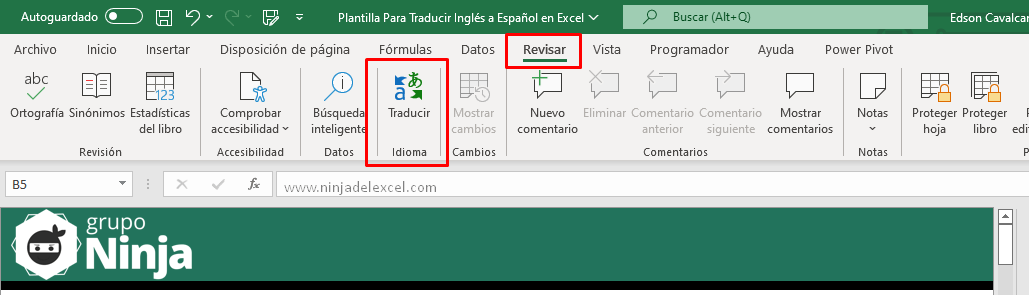
Entonces observe que aparecerá esta ventana. Es decir, necesita estar conectado a internet, para el correcto funcionamiento de la herramienta.
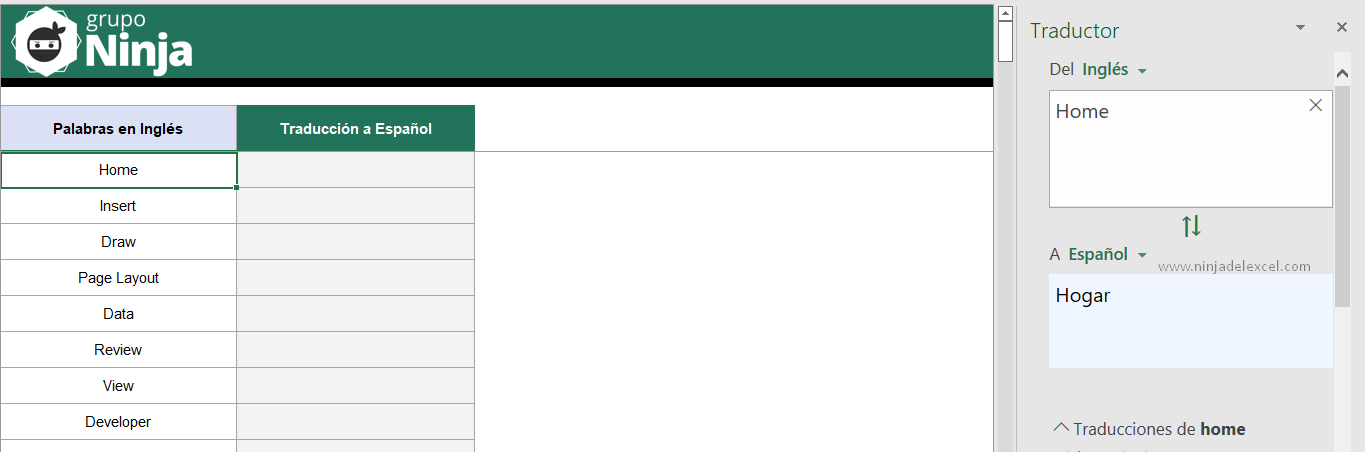
Tenga en cuenta que tenemos una columna con algunas palabras en inglés. En este caso debemos hacer clic encima de alguna palabra, con lo que automáticamente la traducción se mostrará dentro de este campo en blanco en el lado derecho.
Reciba Contenido de Excel
Registre su E-mail aquí en el blog para recibir de primera mano todas las novedades, post y video aulas que posteamos.
¡Su correo electrónico está completamente SEGURO con nosotros!
Es muy importante que me agregues a la lista de tus contactos para que los siguientes E-mails no caigan en el spam. Agregue este: E-mail: [email protected]
Y lo mejor es que tú elijes en qué idioma será la traducción.
Posteriormente, haga clic en la flecha en el lado derecho y los idiomas se mostrarán en una lista desplegable, consulte:
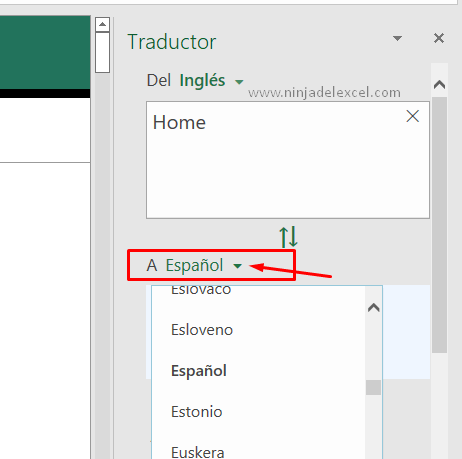
Sin embargo, si selecciona toda la primera columna de nombres en inglés, la traducción se realizará normalmente, y luego simplemente puede copiar y pegar la traducción en la siguiente columna, consulte:
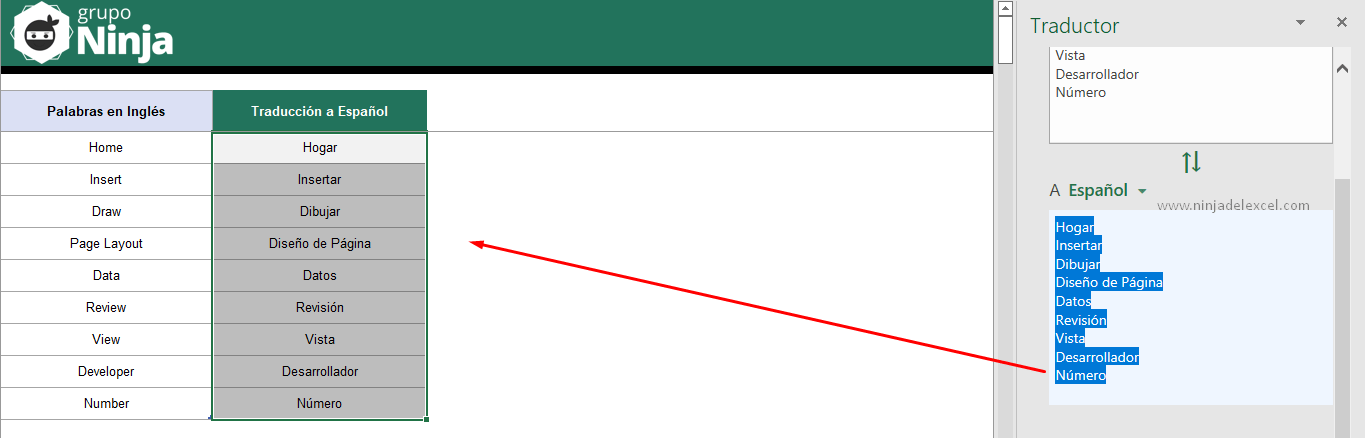
Esto es muy fácil, simplemente puede hacer clic en un texto que está en una celda y la traducción se realizará. Puede seleccionar varias celdas a la vez y el traductor hará todo el trabajo pesado por usted.
Curso de Excel Básico, Intermedio y Avanzado:
Pronto, ¡Cursos de Excel Completo! Continúa leyendo nuestros artículos y entérate un poco más de lo que hablaremos en nuestra aulas virtuales.
 Si llegaste hasta aquí deja tu correo y te estaremos enviando novedades.
Si llegaste hasta aquí deja tu correo y te estaremos enviando novedades.
¿Qué esperas? ¡Regístrate ya!
Accede a otros tutoriales de Excel
- Varios Resultados con las Funciones INDICE COINCIDIR en Google Sheets – Ninja del Excel
- Plantilla para Convertir Fechas en Inglés en Excel – Ninja del Excel
- Como Concatenar Valores Contables en Excel – Ninja del Excel
- Prueba de Nivel Avanzado de Excel: SI + SUMAR.SI – Ninja del Excel
- Función SI.ERROR en Google Sheets – Ninja del Excel
- Como Usar la Función SI con Fecha en Excel – Ninja del Excel
















